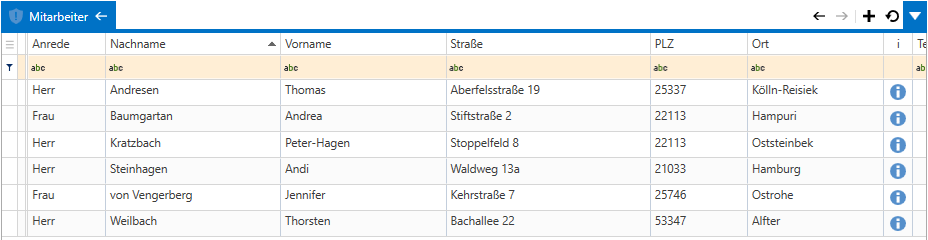Personal / Mitarbeiter
Dieser Programmbereich erfasst die Mitarbeiter des Mandanten.
Es müssen zumindest die Mitarbeiter angelegt werden, die Zugriff auf Qualli.life erhalten sollen. Es muss aber nicht zwangsläufig jeder Mitarbeiter mit Qualli.life arbeiten.
Um einen neuen Mitarbeiter anzulegen, starten Sie die
oder den gleichen Assistenten über
Die Arbeitsweise des Assistenten zur Anlage eines Mitarbeiters wird unter "Einen Mitarbeiter anlegen"
Um die Stammdaten eines Mitarbeiters zu ändern, können Sie einen Doppelklick auf die entsprechende Tabellenzeile durchführen. Es erscheint dann die Stammdatenseite des Mitarbeiters, die am Beispiel der Tn![]() Teilnehmende an einer Bildungsmaßnahme; auch: Teilnahme.-Stammdaten unter "Allgemeine Stammdaten" erklärt wird.
Teilnehmende an einer Bildungsmaßnahme; auch: Teilnahme.-Stammdaten unter "Allgemeine Stammdaten" erklärt wird.
Mitarbeiter können auch wie Teilnehmer über den Personenfilter geöffnet werden, in dem Sie in den Mitarbeitermodus wechseln. Sie haben dann weitere Eingabemöglichkeiten, wie z.B. AU-Bescheinigungen (siehe auch "Der Personenfilter").
Personal verschieben
Sie können Mitarbeiter zu einem anderen Mandanten verschieben. Dies ist bei der Reorganisation des Datenbestandes und bei Wechsel des Mitarbeiters zu einem anderen Unternehmen, wenn dieses als Mandant![]() Ein System auf einem Server, die Benutzer bedienen können, ohne dass sie gegenseitigen Einblick in Daten, Benutzerverwaltung o.Ä. haben. Der Mandant (engl. "tenant") ist die oberste Ordnungsinstanz in dem IT-System und stellt eine datentechnisch und organisatorisch abgeschlossene Einheit im System dar. Der Mandant strukturiert somit die Nutzung des Systems. in derselben Datenbank existiert, sinnvoll.
Ein System auf einem Server, die Benutzer bedienen können, ohne dass sie gegenseitigen Einblick in Daten, Benutzerverwaltung o.Ä. haben. Der Mandant (engl. "tenant") ist die oberste Ordnungsinstanz in dem IT-System und stellt eine datentechnisch und organisatorisch abgeschlossene Einheit im System dar. Der Mandant strukturiert somit die Nutzung des Systems. in derselben Datenbank existiert, sinnvoll.
Zum Verschieben eines Mitarbeiters klicken Sie die entsprechende Tabellenzeile an und starten Sie die
Sie erhalten eine Meldung, die erläutert, was diese Funktion bewirkt. Bestätigen Sie diese mit OK. Es erscheint der Mandantenauswahldialog. Wählen Sie hier den Mandanten aus, zu dem der Mitarbeiter zukünftig gehören soll und bestätigen Sie mit "Bestand öffnen". Danach wird der Mitarbeiter in diesen Mandanten verschoben.
Korrigieren Sie nach dem Verschieben eines Mitarbeiters ggfs. die Zugriffsberechtigungen des korrespondierenden Benutzers in der Benutzerverwaltung.